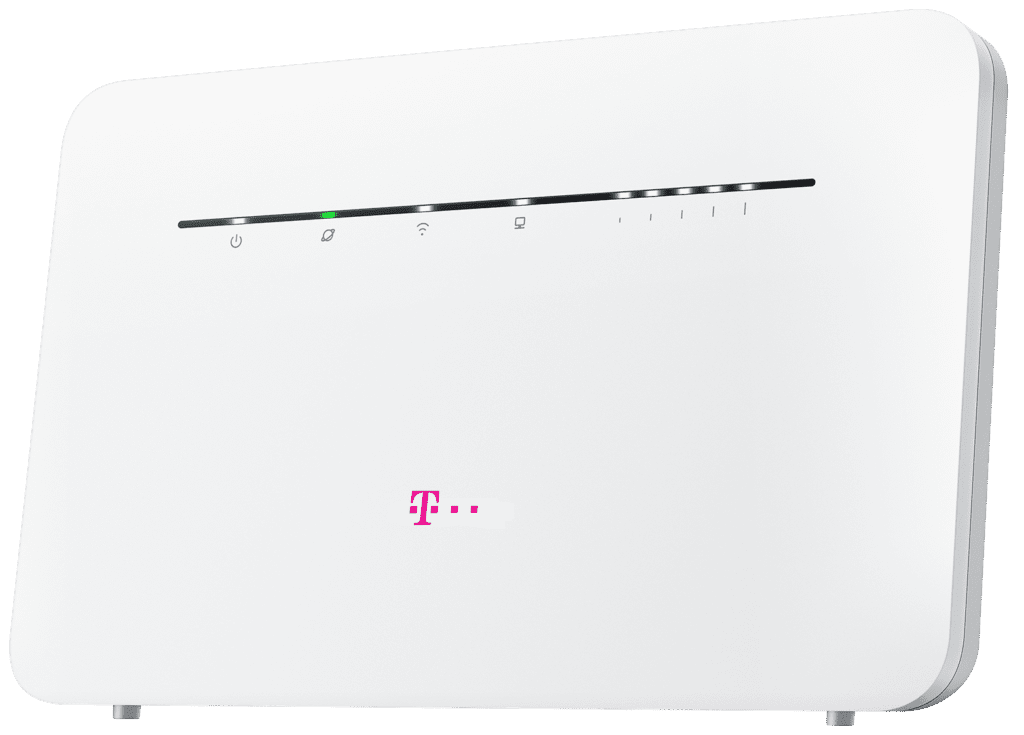
Wenn Sie Ports auf Ihrem Magenta Huawei B535s weiterleiten möchten, um den NAT-Typ zu ändern, sollten Sie zunächst einen Blick in das „Port Forwarding“-Menü werfen. Dort finden Sie wichtige Informationen. Es wird auch erklärt, wie Sie der Playstation oder der Xbox eine statische / fixe IP-Adresse zuordnen. Ohne statische IP-Adresse ist es nicht möglich Ports zu „öffnen“.
Verbinden Sie einen PC entweder über ein Ethernet-Kabel oder über das WLAN mit Ihrem Magenta Router.
Öffnen Sie danach einen Webbrowser und rufen die Konfigurationsseite des Routers auf. Dafür tippen Sie einfach die Gateway-IP Adresse in die Adresszeile des Browsers und bestätigen mit der ENTER-Taste. Der Huawei B535s von Magenta verwendet werksseitig das Gateway 192.168.8.1.
Nun sollten Sie auf der Konfigurationsseite des Magenta Routers landen:
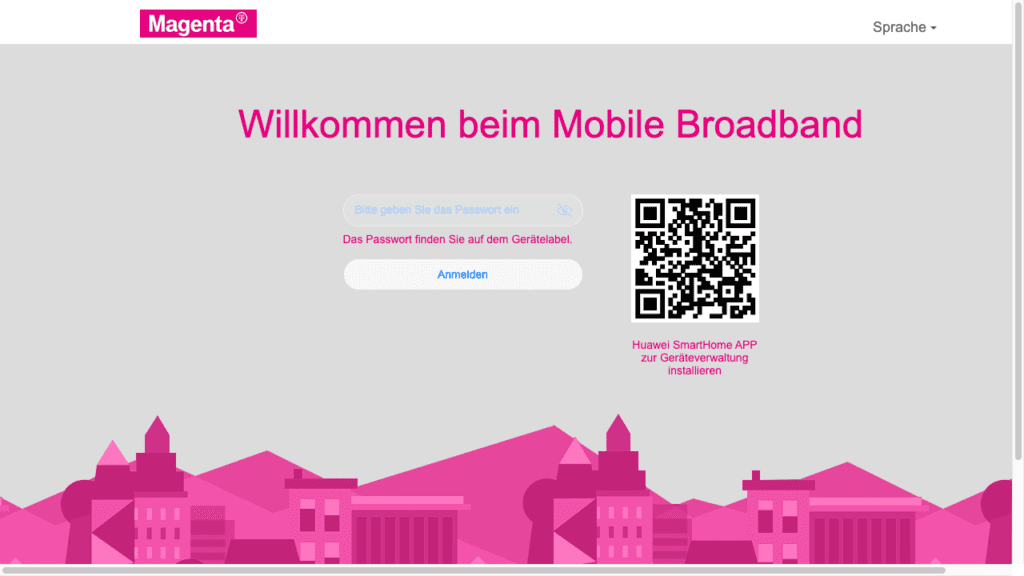
Sie werden jetzt nach einem Passwort gefragt. Dieses finden Sie auf der Rückseite des Magenta Huawei B535s Routers. Das Passwort sollte direkt unter der Gateway IP-Adresse stehen und darf nicht mit dem „Wi-Fi KEY“ (WLAN Passwort) verwechselt werden.
Sollten Sie bei Ihrem Modell auf der Rückseite kein Passwort finden, probieren Sie es entweder mit admin oder gar keinem Passwort.
Da es sich beim Magenta B535s Router um ein LTE Gerät (Verbindung über das Mobilfunknetz) handelt, müssen wir zuerst den „APN“ (Access Point Name) ändern.
Regeln für Portweiterleitungen werden andernfalls ignoriert.
APN ändern auf dem Huawei B535s Router von Magenta:
1. Navigieren Sie zum Menüpunkt „Mobilfunknetz“.
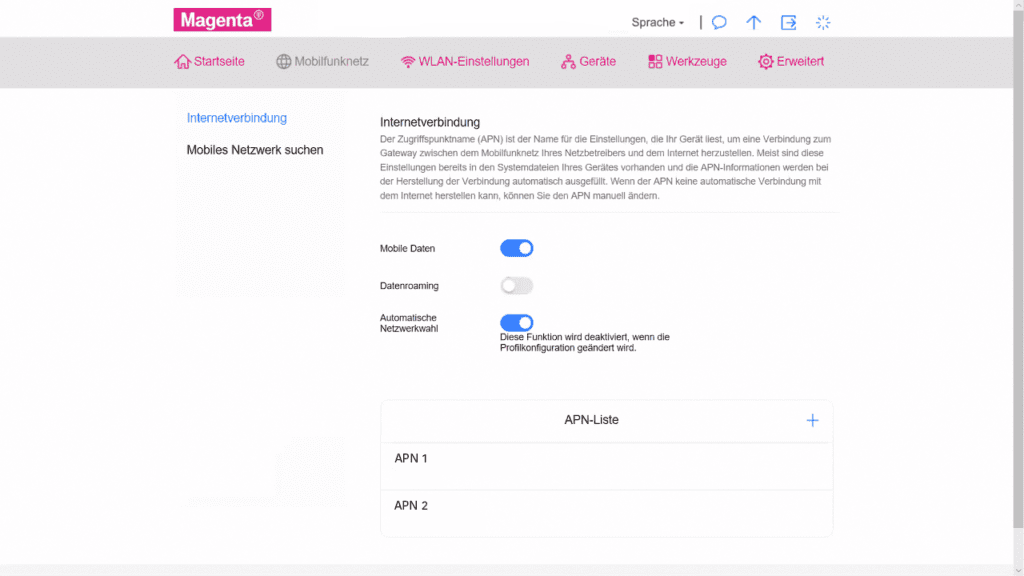
2. Klicken Sie auf das blaue „+“-Symbol der „APN-Liste“, um ein neues APN Profil zu erstellen.
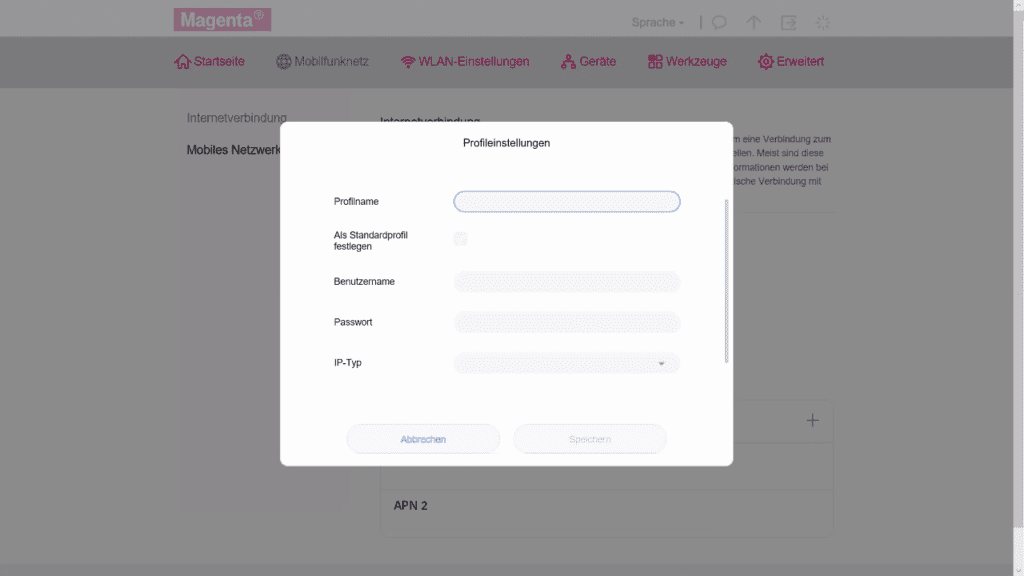
Folgendes ist hier einzutragen:
| Profilname | Kann frei gewählt werden. |
| Als Standardprofil festlegen | Muss angehakt werden. |
| Benutzername | t-mobile |
| Passwort | tm |
| IP-Typ | IPv4 & IPv6 |
| APN | business.gprsinternet |
Damit das Feld für den „APN“ sichtbar wird, müssen Sie gegebenenfalls herunterscrollen.
Klicken Sie im Anschluss auf „Speichern“, damit das APN Profil erstellt wird. Warten Sie bis die neuen Einstellungen übernommen werden, und starten den Router neu.
Magenta Port Forwarding / Huawei B535s
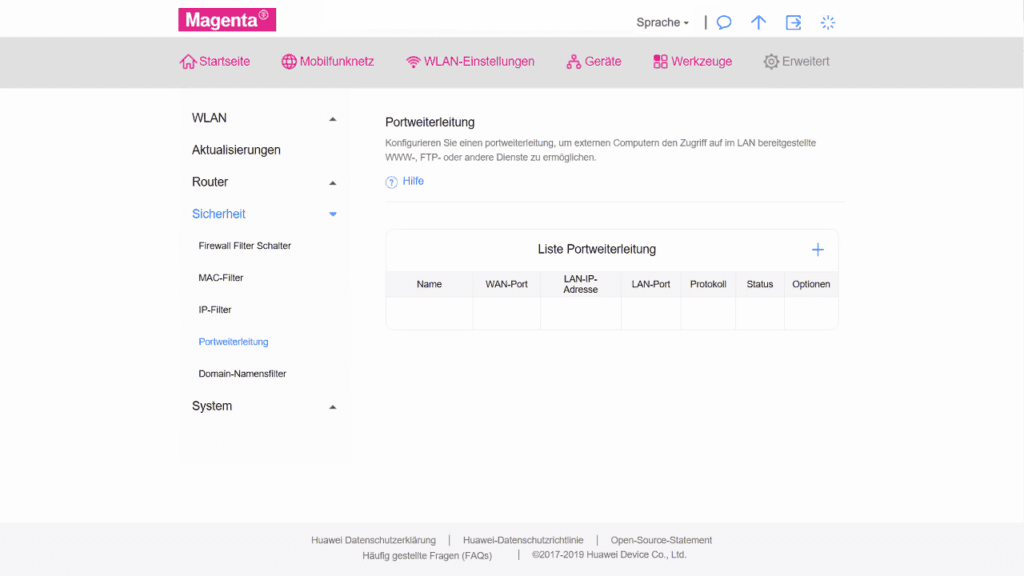
Zur „Portweiterleitung“ gelangen Sie über die Menüpunkte „Erweitert“ und „Sicherheit“.
Um Ports zu „öffnen“ (weiterzuleiten), klicken Sie auf das blaue „+“-Symbol. In meinem Beispiel werde ich alle Ports für das Spiel „Call of Duty: Black Ops Cold War“ (Xbox One X) weiterleiten. Dies ändert den NAT-Typ auf 1 bzw. „offen“.
Im Beispiel habe ich der Xbox die fixe / statische IP-Adresse 192.168.8.25 vergeben. Wie das funktioniert, erfahren Sie hier.
Die Ports können leider nur nacheinander über das „+“-Symbol eingetragen werden. Dieser Umstand macht das Ganze ein wenig mühselig. Den „Namen“ für die Portweiterleitung können Sie frei wählen. (z. B. „Xbox“) Bei „Gerät“ können Sie beim Standardwert bleiben.
| WAN-Port | LAN-IP-Adresse | LAN-Port | Protokoll |
| 53-53 | 192.168.8.25 | 53-53 | TCP/UDP |
| 80-80 | 192.168.8.25 | 80-80 | TCP |
| 3074-3074 | 192.168.8.25 | 3074-3074 | TCP/UDP |
| 88-88 | 192.168.8.25 | 88-88 | UDP |
| 500-500 | 192.168.8.25 | 500-500 | UDP |
| 3075-3075 | 192.168.8.25 | 3075-3075 | UDP |
| 3544-3544 | 192.168.8.25 | 3544-3544 | UDP |
| 4500-4500 | 192.168.8.25 | 4500-4500 | UDP |
Sobald Sie alle Ports in die Liste eingetragen haben, können Sie den Router und das Endgerät (Xbox) neu starten. Wenn alle relevanten Ports weitergeleitet werden, ändert sich der NAT-Typ auf „offen“.
Für Fragen und Feedback zum Artikel stehe ich Ihnen – wie immer – über die Kommentarfunktion zur Verfügung. Wenn Sie sich nicht sicher sind, welche Ports für welche Anwendungen weitergeleitet werden müssen, helfe ich auch hier gerne weiter.
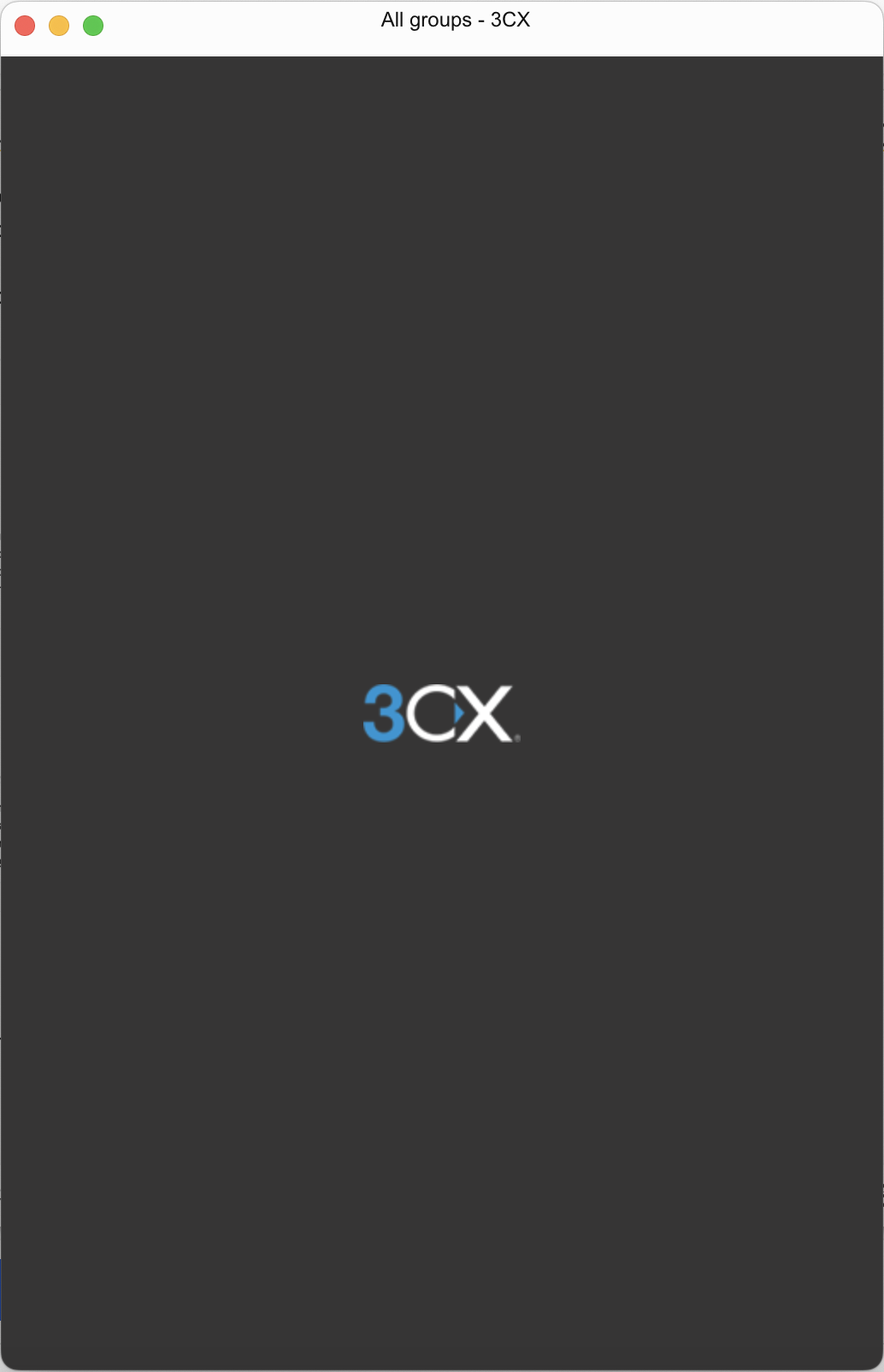


Habe alles so eingestellt, trotzdem kommt meine Alarmanlage nicht in die Cloud. Obwohl es die letzten 2 Jahre funktioniert hat. ??
Hallo Manfred,
konntest Du das Problem mittlerweile beheben?
Wenn nicht, kannst Du dich gerne bei mir melden!
Liebe Grüße
Michael
Hallo, ich habe bei meinem B525s-23a LTE Router keine Einstellungen für die Portweoterleitung.
Wie soll ich das dann einstellen?
Bitte hilfe, habe leider nur die Möglichkeit für eine Mobile Verbindung deswegen bräuchte ich unbedingt einen besseren NAT Typ für Online Spiele.
Hallo Patrick!
Vielen Dank für Deinen Kommentar!
Der Huawei B525 Router von Magenta unterstützt Portweiterleitungen. Die Routeroberfläche / Konfigurationsseite sollte im Grunde genauso aussehen wie beim Huawei B529 Router, für den ich eine Anleitung geschrieben habe.
Wenn Du noch Fragen hast, oder Hilfe benötigst, schick mir einfach eine Nachricht über das Kontaktformular.
Liebe Grüße und viel Erfolg,
Michael